Como adicionar um valor r ao quadrado a um gráfico no excel
Na análise de regressão, o valor R-quadrado (R 2 ) é a proporção da variância na variável resposta que pode ser explicada pela variável preditora.
Freqüentemente, você pode querer exibir esse valor de R ao quadrado em um gráfico no Excel, semelhante ao gráfico abaixo:
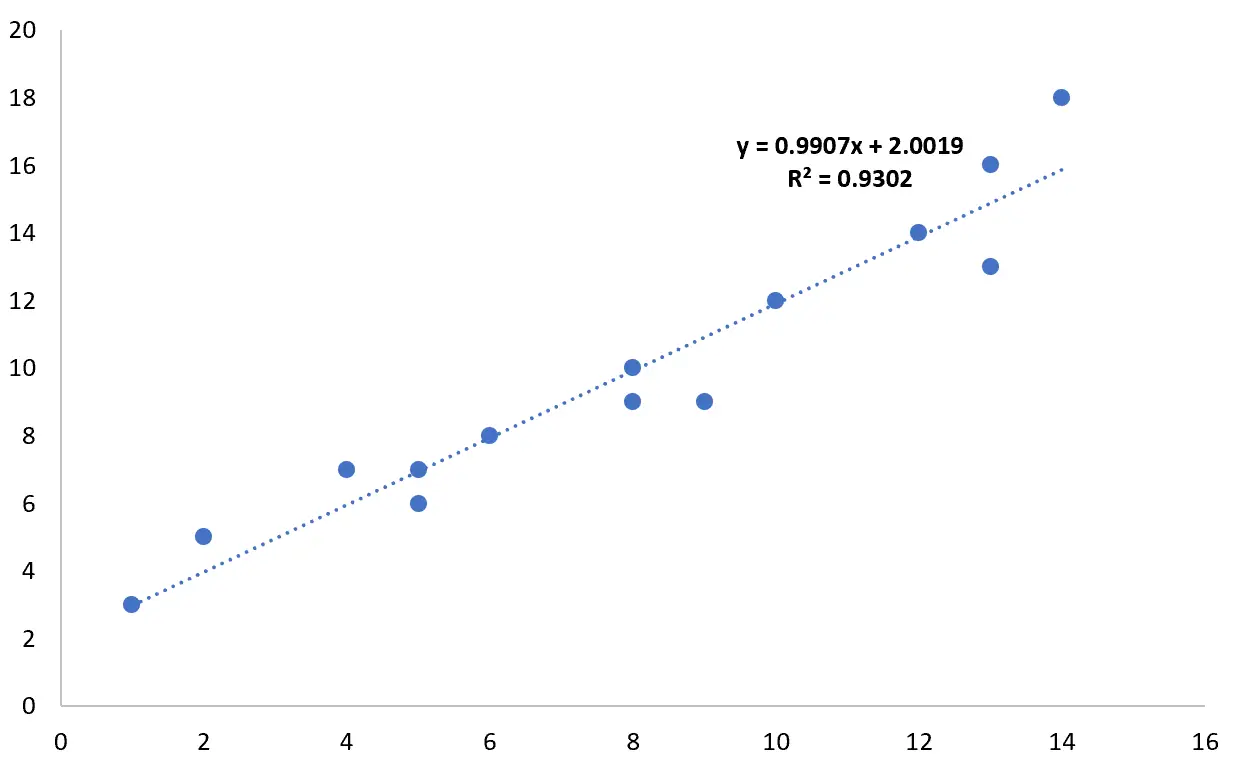
O exemplo passo a passo a seguir mostra como fazer isso.
Relacionado: O que é considerado um bom valor de R ao quadrado?
Passo 1: Insira os dados
Primeiro, vamos inserir os seguintes valores para uma variável preditora (x) e uma variável de resposta (y) no Excel:
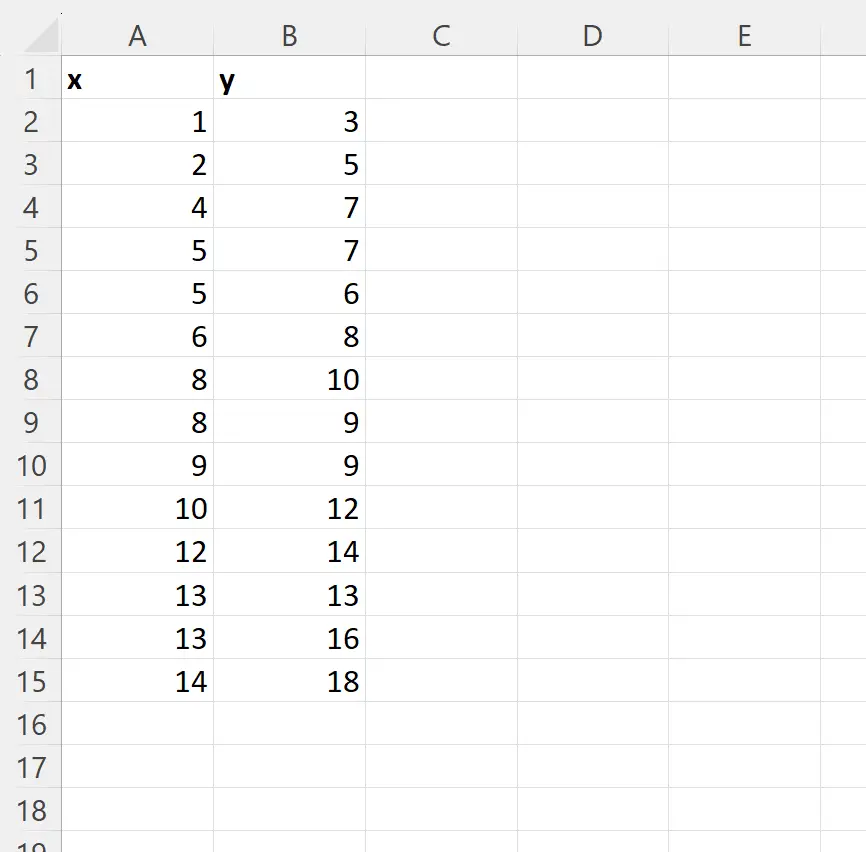
Etapa 2: crie um gráfico de dispersão
A seguir, destaque o intervalo de células A2:B15 .
Em seguida, clique na guia Inserir na faixa superior, clique no ícone Inserir Dispersão no grupo Gráficos e escolha a primeira opção para inserir um gráfico de dispersão:

O seguinte gráfico de dispersão aparecerá:
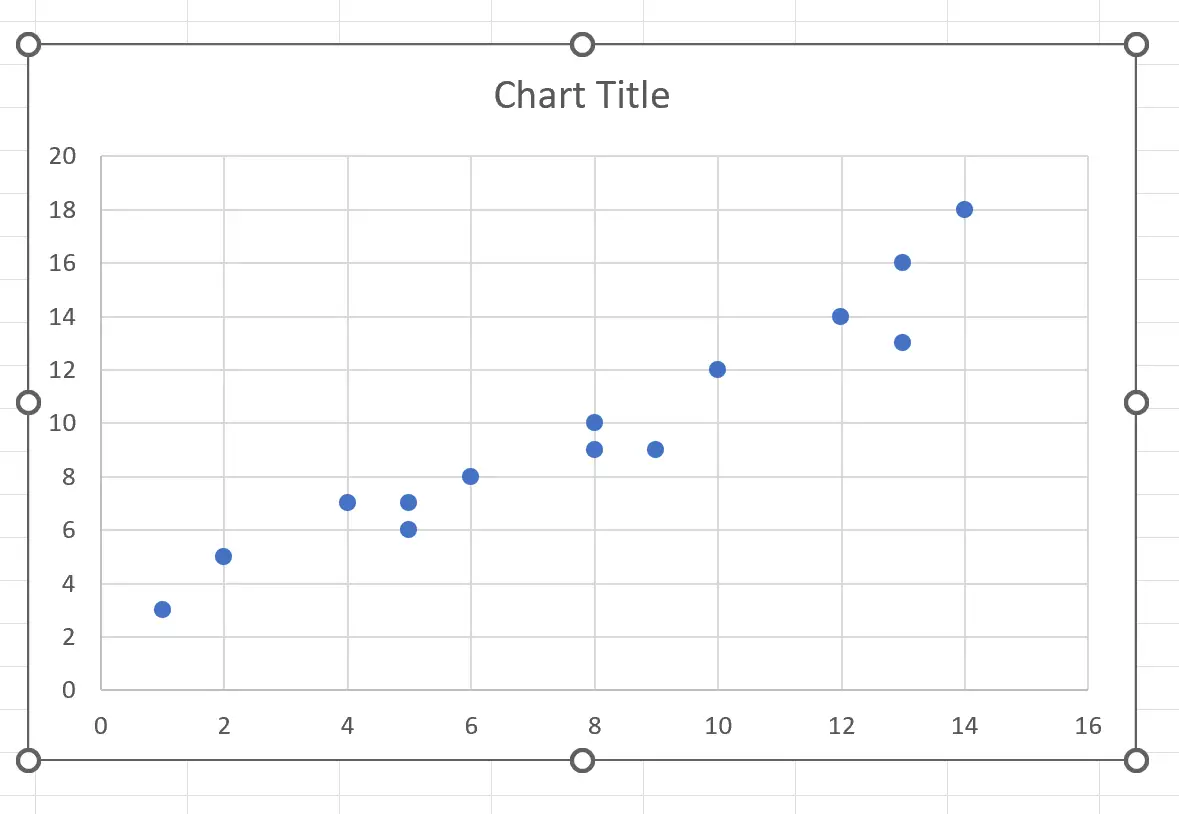
Etapa 3: adicione o valor R ao quadrado ao gráfico de dispersão
Em seguida, clique em qualquer lugar do gráfico de dispersão. Em seguida, clique no sinal de mais ( + ) no canto superior direito do gráfico, clique na seta suspensa ao lado de Trendline e clique em Mais opções :
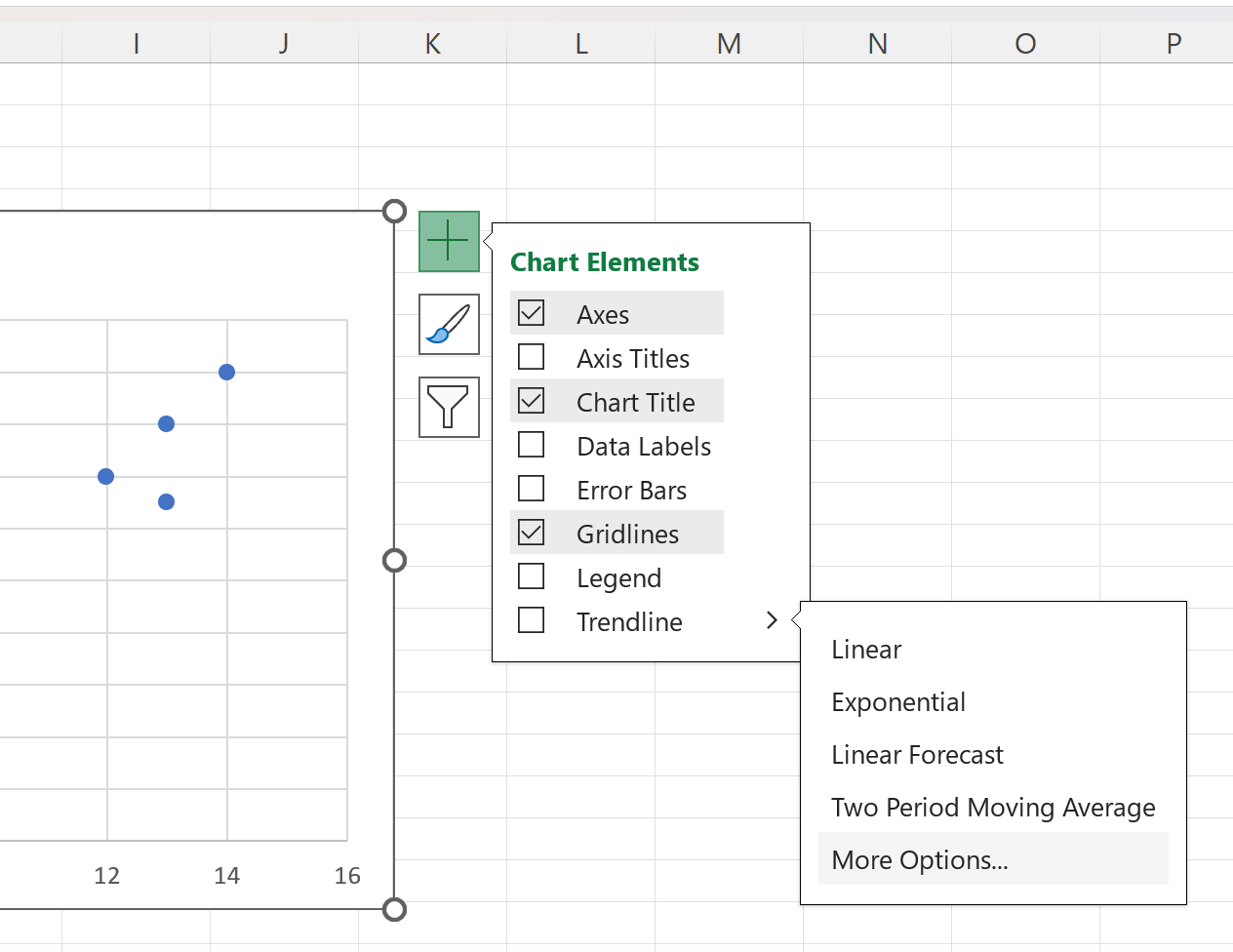
No painel Format Trendline que aparece, marque as caixas na parte inferior ao lado de Show Equation on Chart e Show R Squared Value on Chart :
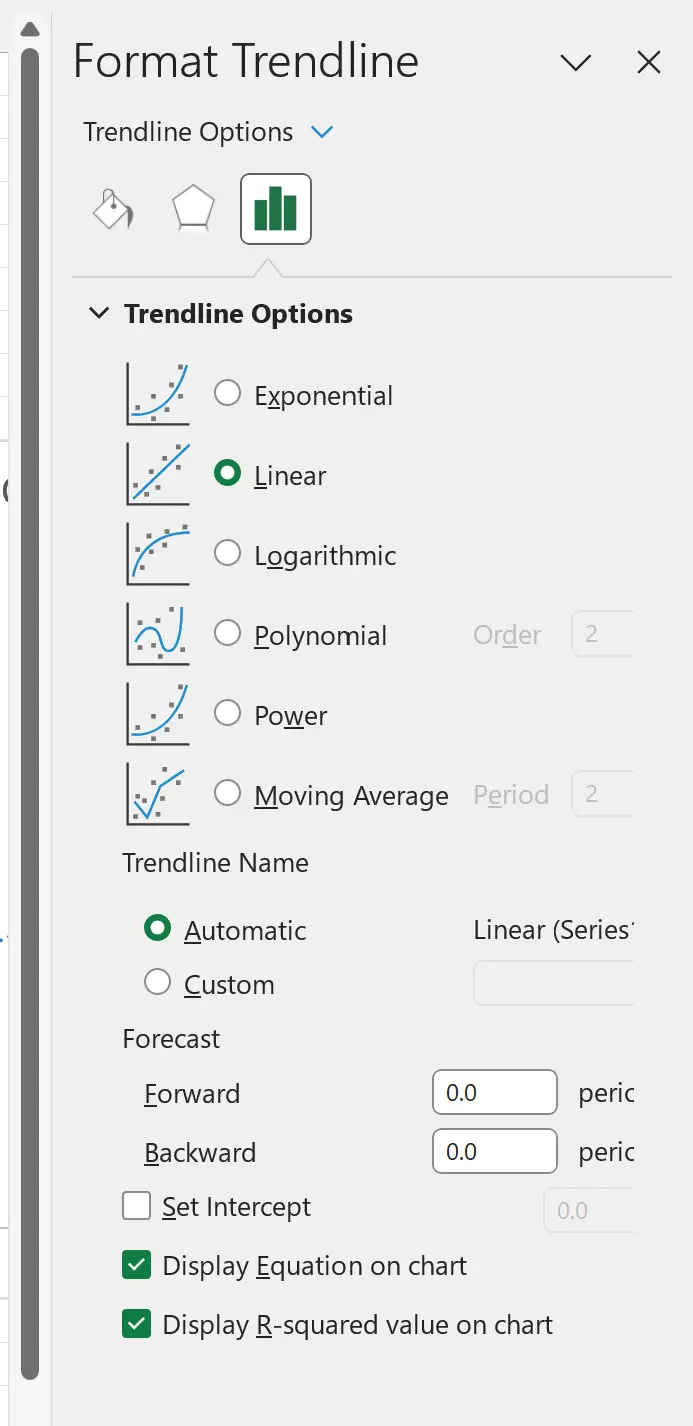
Tanto a equação de regressão quanto o valor R-quadrado serão agora exibidos no gráfico de dispersão:
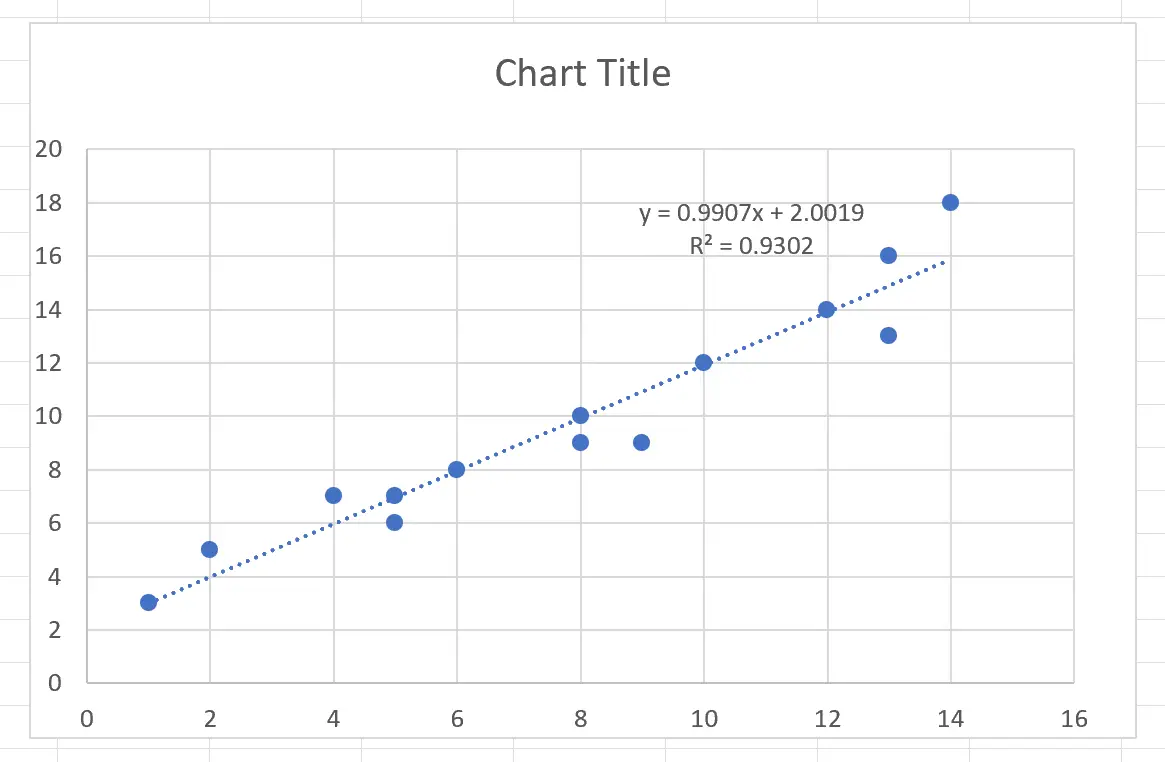
Podemos ver que o valor de R ao quadrado para esta equação de regressão específica é 0,9302 , o que nos diz que 93,02% da variação na variável resposta pode ser explicada pela variável preditora.
Etapa 4: personalize o gráfico (opcional)
Finalmente, se quiser facilitar a leitura da equação de regressão linear e do valor R ao quadrado, você pode deixar a fonte em negrito e remover as linhas de grade do gráfico.
O gráfico final ficará assim:
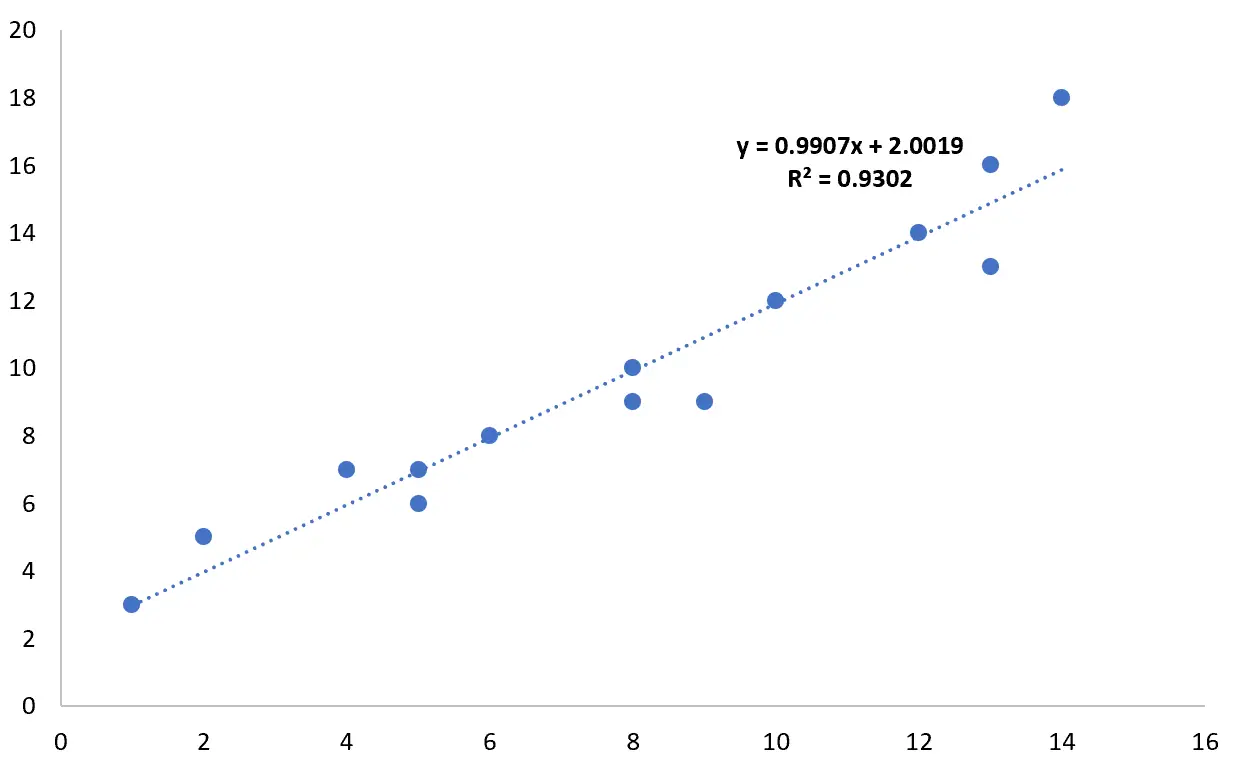
Recursos adicionais
Os tutoriais a seguir explicam como realizar outras operações comuns no Excel:
Como calcular R-quadrado no Excel
Como calcular R-quadrado ajustado no Excel
Como realizar regressão linear simples no Excel
Como realizar regressão linear múltipla no Excel